
Както знаем, Windows 10 е наличен сега и едно от предимствата на стартирането на MAC е, че можете да се насладите както на OS X, така и на Windows на един и същ компютър. Затова ще обясним как да стартирате Windows 10 на всеки MAC. Прегледайте публикацията, за да научите за това.
За потребителите на Mac, ние сме тук с метода за Как да инсталирате Windows 10 на Mac с помощта на Bootcamp. Windows 10 е страхотна операционна система и идва с много нови функции. Много стари потребители вече са инсталирали най-новата версия на Windows в своя компютър, тъй като актуализацията е официално предоставена от Microsoft за потребителите на Windows за надграждане до Windows 10. Сега потребителят на Mac може да получи най-новата версия на Windows 10 на своя компютър, като използва пълното ръководство, което ние са обсъждали в тази публикация. Така че продължете с начина за инсталиране на Windows 10 на Mac.
Как да инсталирате Windows 10 на Mac с помощта на Bootcamp
Този процес е прост и изисква известно търпение за завършване. Просто трябва да следвате няколко прости стъпки, за да инсталирате този страхотен прозорец на вашия Mac с помощта на BootCamp loader. Така че продължете със стъпките по-долу.
Стъпки за инсталиране на Windows 10 на Mac
Стъпка 1. Преди всичко се уверете, че компютърът ви отговаря на изискванията на Windows 10, които искате да инсталирате на него. Можете да гуглите изискването за Windows 10 и да го сравните с конфигурацията на вашия Mac.
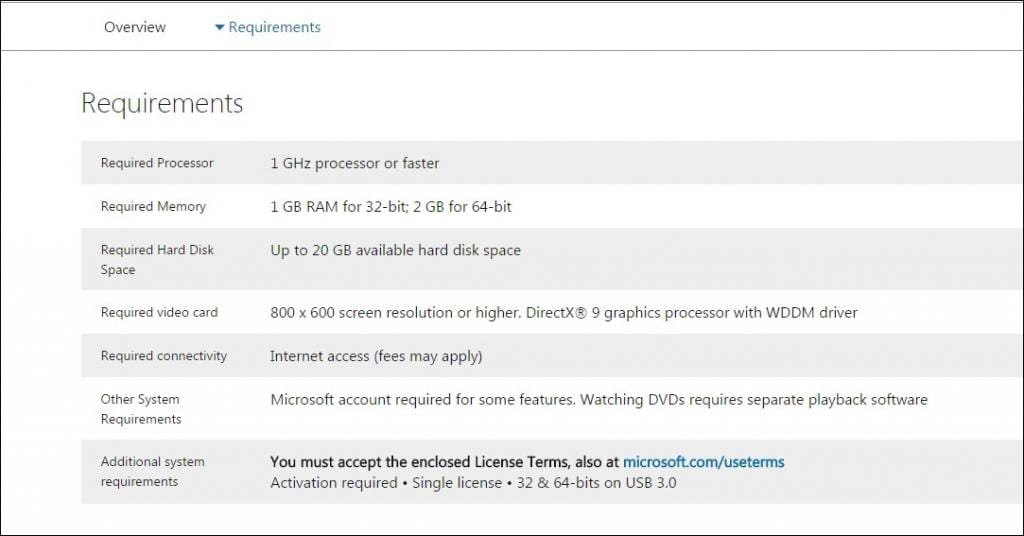
Стъпка 2. Сега вземете Windows 10 ISO файл за да го инсталирате на вашия Mac Os. Сега създайте стартиращ Pendrive на Windows 10 с помощта на инструмента UNetbootin.
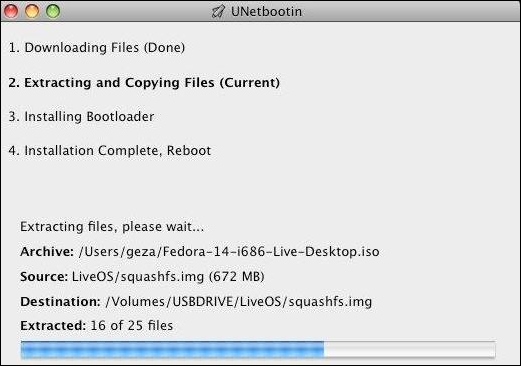
Стъпка 3. Сега стартирайте софтуера за помощник на Bootcamp, за да създадете и конфигурирате дяловете на Windows. Използвайте софтуера за помощник на Bootcamp и изберете размера на дяловете, които предпочитате да направите, и не забравяйте минималното необходимо пространство за инсталиране на Windows
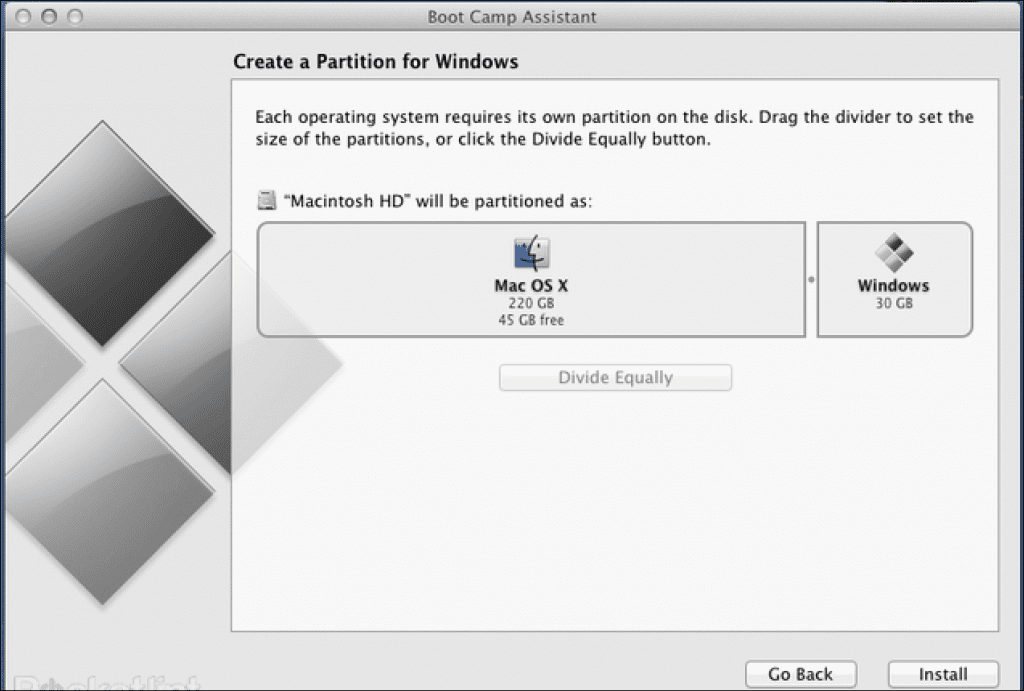
Забележка: Уверете се, че Windows трябва да бъде инсталиран на вътрешния диск на системата на вашето устройство с помощта на Bootcamp, тъй като Apple не поддържа инсталиране на Windows OS на външно пространство от него.
Стъпка 4. Сега използвайте софтуера за стартиране и изберете опцията “Стартиране на Windows Installer”, след което поставете Windows 10 USB за стартиране. И след това просто следва стъпките за инсталиране, за да продължите (изберете само правилния дял, докато инсталирате Windows)
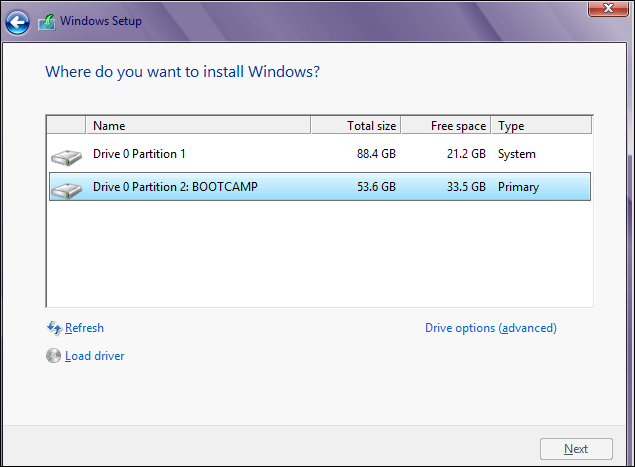
Това е! сте готови с вашата инсталация. Сега можете да изпитате всички страхотни функции на Windows 10.
Така че по-горе е пълното ръководство за това как да инсталирате Windows 10 на Mac с помощта на Bootcamp. С това можете лесно да инсталирате страхотния windows 10 на вашия Mac и да се насладите на всички нови функции на тази ОС. Надяваме се да ви хареса нашата работа, споделете я и с други и оставете коментар по-долу, ако имате въпроси, свързани с това
